
安卓原生系统查看WiFi密码,安卓原生系统轻松查看已连接WiFi密码指南
时间:2025-04-06 来源:网络 人气:
手机里藏着的小秘密可真不少,比如那个神秘的WiFi密码。你有没有想过,怎么才能轻松找到它呢?别急,今天就来教你几招,让你在安卓原生系统里轻松查看WiFi密码,让你的手机秒变“密码侦探”。
一、二维码大法好,扫一扫轻松搞定
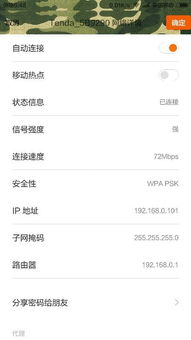
你知道吗?安卓手机连接WiFi后,其实已经把密码藏在一个小小的二维码里了。不信?那就跟着我一起看看吧!
1. 打开手机设置,找到“WLAN”或“无线和网络”选项。
2. 在已连接的WiFi列表里,找到你想要查看密码的那个WiFi。
3. 点击WiFi名称,进入详情页面。
4. 在页面底部,你会看到一个“分享密码”或“二维码分享”的按钮,点它!
5. 系统会弹出一个二维码,赶紧截图保存起来。
接下来,你就可以用微信的“扫一扫”功能来扫描这个二维码了。扫描成功后,你会发现一系列乱七八糟的符号,其中“P”后面跟着的就是WiFi密码啦!是不是很简单?
二、设置里的小秘密,一键查看密码
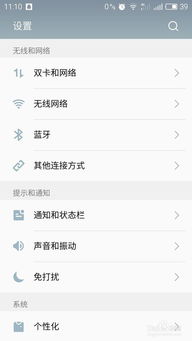
除了二维码大法,安卓原生系统还藏着一个查看WiFi密码的小技巧。
1. 打开手机设置,找到“WLAN”或“无线和网络”选项。
2. 在已连接的WiFi列表里,找到你想要查看密码的那个WiFi。
3. 点击WiFi名称,进入详情页面。
4. 在页面底部,你会看到一个“显示密码”或“密码”的选项,点它!
这时,系统会要求你输入设备的解锁密码或图案锁进行验证。验证成功后,你就能看到WiFi密码啦!
三、路由器管理界面,密码一览无余
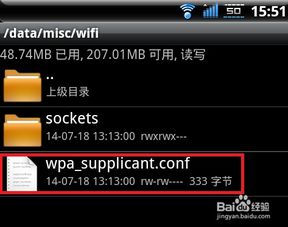
如果你有路由器的管理权限,还可以通过路由器管理界面来查看WiFi密码。
1. 在手机浏览器中输入路由器的IP地址(通常是192.168.1.1或192.168.0.1)。
2. 登录路由器管理界面,输入用户名和密码。
3. 在管理界面中找到“无线设置”或“WiFi设置”选项。
4. 在WiFi设置页面,你就能看到WiFi密码啦!
四、文件管理器大法,深入挖掘密码
如果你对手机系统比较熟悉,还可以通过文件管理器来查看WiFi密码。
1. 下载并安装一个文件管理器,比如ES File Explorer。
2. 打开文件管理器,进入“/data/misc/wifi”目录。
3. 在这个目录下,你会找到一个名为“wpa_supplicant.conf”的文件。
4. 打开这个文件,你就能看到所有已连接WiFi的密码啦!
不过,这个方法需要你的手机已经root,否则你可能无法访问这个目录。
五、注意事项,保护你的网络安全
虽然查看WiFi密码的方法有很多,但我们在使用这些方法时也要注意保护自己的网络安全。
1. 不要随意将WiFi密码告诉他人,以免造成不必要的麻烦。
2. 如果你的手机被他人获取,记得及时更改WiFi密码。
3. 在公共场所连接WiFi时,要注意保护自己的隐私,避免泄露个人信息。
掌握这些查看WiFi密码的方法,让你的手机秒变“密码侦探”,轻松应对各种情况。不过,在使用这些方法时,也要注意保护自己的网络安全,避免造成不必要的麻烦。
相关推荐
教程资讯
系统教程排行













